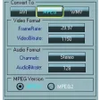Editer, couper, retoucher et ajouter des effets à vos vidéos
Editer, couper, retoucher et ajouter des effets à vos vidéos
Vote : (1 votes)
Licence: Version d'essai
Éditeur: Deskshare
Version: 4.47
Fonctionne sous: Windows
Vote :
Licence
(1 votes)
Version d'essai
Éditeur
Version
Deskshare
4.47
Fonctionne sous:
Windows
Les plus
- Prix abordable
- Interface simple et intuitive
- Éditeur polyvalent avec effets, transitions et éditeur de sous-titres intégrés
- Fenêtre de prévisualisation avec prise en charge du défilement de la tête de lecture
Les moins
- Moins puissant que certains programmes moins onéreux
Video Edit Magic est un programme de montage vidéo qui vous permet de joindre des clips vidéo, d'ajouter des sous-titres, d'appliquer des effets et d'effectuer d'autres tâches de montage courantes.
Bien que Video Edit Magic ne soit pas gratuit, il offre une période d'essai gratuite de 30 jours, après laquelle vous devez payer 69,95 $ pour continuer à l'utiliser sans filigranes. Le logiciel est compatible avec les systèmes d'exploitation Windows et inclut un fichier d'installation qui vous guide tout au long du processus de configuration. Pour installer Video Edit Magic, cliquez sur le fichier téléchargé pour lancer l'assistant d'installation de Windows, puis suivez les instructions à l'écran. L'assistant vous propose des options pour associer des types de fichiers courants à Video Edit Magic et ajouter des icônes du programme sur votre bureau, dans la barre des tâches et sur l'écran de démarrage.
Bien que Video Edit Magic tente d'effectuer beaucoup des mêmes tâches qu'Adobe Premiere ou Final Cut Pro sans le prix élevé, il manque les fonctionnalités et la convivialité de ces programmes mieux connus. Cependant, pour moins d'un tiers du prix d'une suite de montage professionnelle, vous pouvez créer des films maison et des listes de lecture vidéo avec des filtres intéressants, des traductions de langues et des transitions de scènes. Video Edit Magic est beaucoup plus simple à utiliser que certains des éditeurs vidéo plus élaborés, et bien qu'il manque de nombreuses fonctionnalités de ces derniers, il est tout de même plus cher que plusieurs programmes plus puissants.
Après avoir lancé Video Edit Magic, chargez des clips vidéo dans l'éditeur en les faisant glisser dans le panneau de projet ou en cliquant sur Ouvrir dans la barre de menu. Le bouton Ouvrir ouvre une fenêtre de navigateur de fichiers, et vous pouvez charger plusieurs fichiers vidéo en faisant glisser le curseur de la souris sur eux, puis en cliquant sur Ouvrir. Une fois les fichiers chargés dans le panneau de projet, vous pouvez les organiser dans n'importe quel ordre en les faisant glisser sur la timeline. La timeline offre un moyen visuel de superposer des clips, d'ajouter des effets et de parcourir les fichiers vidéo à l'aide de la tête de lecture. Pour voir une vidéo dans la fenêtre d'aperçu, soit faites un clic gauche et faites glisser la tête de lecture, soit cliquez sur Lecture dans la fenêtre d'aperçu.
Vous pouvez ajouter des effets en cliquant sur l'onglet Effets dans le panneau de projet. Parmi les effets disponibles, on trouve la mise en miroir, la distorsion de l'objectif et un effet de contour à la craie. Pour ajouter des transitions de scène, cliquez sur l'onglet Transitions et faites glisser la transition appropriée vers une scène de la timeline. Par exemple, pour faire disparaître un clip en fondu, faites glisser la transition de fondu vers l'extérieur sur la timeline et relâchez-la sur le clip. Vous pouvez ensuite prévisualiser vos paramètres dans la fenêtre du lecteur vidéo. Si vous ajoutez un effet au mauvais clip, vous pouvez le supprimer en sélectionnant l'effet dans la timeline et en appuyant sur Supprimer. Dans l'ensemble, la navigation et les contrôles de Video Edit Magic sont très faciles à apprendre et presque intuitifs.
Les plus
- Prix abordable
- Interface simple et intuitive
- Éditeur polyvalent avec effets, transitions et éditeur de sous-titres intégrés
- Fenêtre de prévisualisation avec prise en charge du défilement de la tête de lecture
Les moins
- Moins puissant que certains programmes moins onéreux